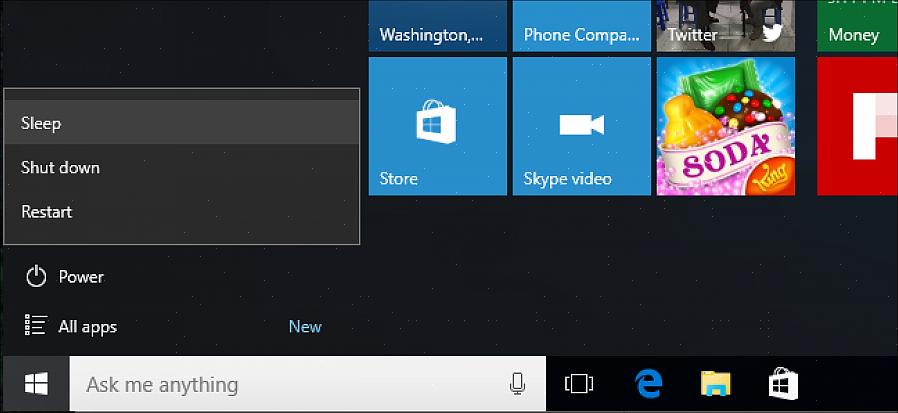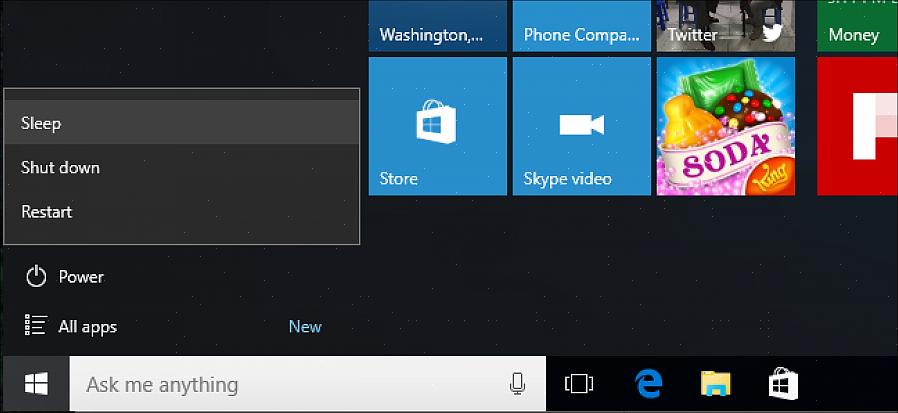Ο ύπνος είναι μια εξαιρετική δυνατότητα σε υπολογιστές που επιτρέπει στον υπολογιστή να τεθεί σε κατάσταση αναμονής και να καταναλώσει πολύ λίγη ισχύ και μπορεί να σας κρατήσει σχετικά ασφαλή. Ας μιλήσουμε πρώτα για τον τρόπο λειτουργίας ύπνου. Μπορεί να έχει διαφορετικά ονόματα, όπως Stand By (Microsoft Windows), Sleep (Mac) και Suspend (Linux). Γενικά, όλοι ακολουθούν την ίδια διαδικασία τερματισμού του υλικού και των εφαρμογών που δεν είναι απολύτως απαραίτητες. Συνήθως, αυτό περιλαμβάνει τα Drives, CPU, Fans και φώτα. Η εργασία σας αποθηκεύεται προσωρινά και ο υπολογιστής τερματίζεται διαφορετικά.
Μπορεί να είναι πολύ χρήσιμο να χρησιμοποιήσετε τη λειτουργία ύπνου εάν αισθάνεστε ότι θα μείνετε μακριά από τον υπολογιστή σας για μια χρονική περίοδο, αλλά ξέρετε ότι θα επιστρέψετε. Η εκκίνηση και ο τερματισμός λειτουργίας ενός υπολογιστή ξανά και ξανά μπορεί να είναι χρονοβόρα, οπότε μπορεί να είναι πιο γρήγορο να θέσετε τον υπολογιστή σε κατάσταση αναστολής λειτουργίας.
Βήμα 1
Αρχικά, ας μιλήσουμε για τα διαφορετικά είδη τρόπων ύπνου και πώς διαφέρουν.
- Λειτουργία ύπνου. Ο υπολογιστής αποθηκεύει όλα τα δεδομένα στη μνήμη RAM και διαφορετικά απενεργοποιεί τα πάντα, όπως μονάδες δίσκου, κάρτες βίντεο / ήχου, οθόνη, φώτα και ούτω καθεξής.
Ο υπολογιστής καταναλώνει πολύ μικρή ισχύ, αρκετά ώστε να διατηρεί ενεργή τη μνήμη RAM. - Αδρανοποίησης. Το Hybernation παίρνει ένα στιγμιότυπο της μνήμης RAM (όλα τα ενεργά δεδομένα και τις διαδικασίες σας) και το αποθηκεύει στον σκληρό σας δίσκο. Ο υπολογιστής τερματίζεται στη συνέχεια, αλλά θα επανεκκινηθεί γρήγορα στο "στιγμιότυπο" που είναι αποθηκευμένο στον σκληρό σας δίσκο. Η αδρανοποίηση δεν αντλεί καμία δύναμη επειδή η αποθηκευμένη εικόνα είναι φυσική εικόνα.
- Σκάσε. Ο τερματισμός τερματίζει όλες τις διαδικασίες και διαγράφει όλα τα δεδομένα, κλείνοντας πλήρως. Ο υπολογιστής δεν τροφοδοτείται και πρέπει να επανεκκινηθεί πλήρως.
Βήμα 2
Εάν χρησιμοποιείτε vista, μπορείτε απλά να κάνετε κλικ στο κουμπί έναρξης, να κάνετε κλικ στο βέλος δίπλα στο κουμπί «κλειδώματος» και να επιλέξετε τη λειτουργία «αναστολή λειτουργίας».
Η προηγούμενη έκδοση των Windows μπορεί να επιλέξει το κουμπί τερματισμού. Στη συνέχεια, όταν εμφανιστεί το παράθυρο, κάντε κλικ στο βέλος για να εμφανιστεί το αναπτυσσόμενο μενού και επιλέξτε «Hybernate» ή «Stand by».
Εάν χρησιμοποιείτε το Apple OSX, κάντε κλικ στο κουμπί μενού Apple και επιλέξτε "αναστολή λειτουργίας".
Αυτοί είναι οι καλύτεροι και απλούστεροι τρόποι για να θέσετε τον υπολογιστή σε κατάσταση αναστολής λειτουργίας.
Βήμα 3
Στον πίνακα ελέγχου, στην ενότητα "Επιλογές τροφοδοσίας" μπορείτε να τροποποιήσετε τις επιλογές αδράνειας και αδρανοποίησης που ταιριάζουν στις ανάγκες σας.